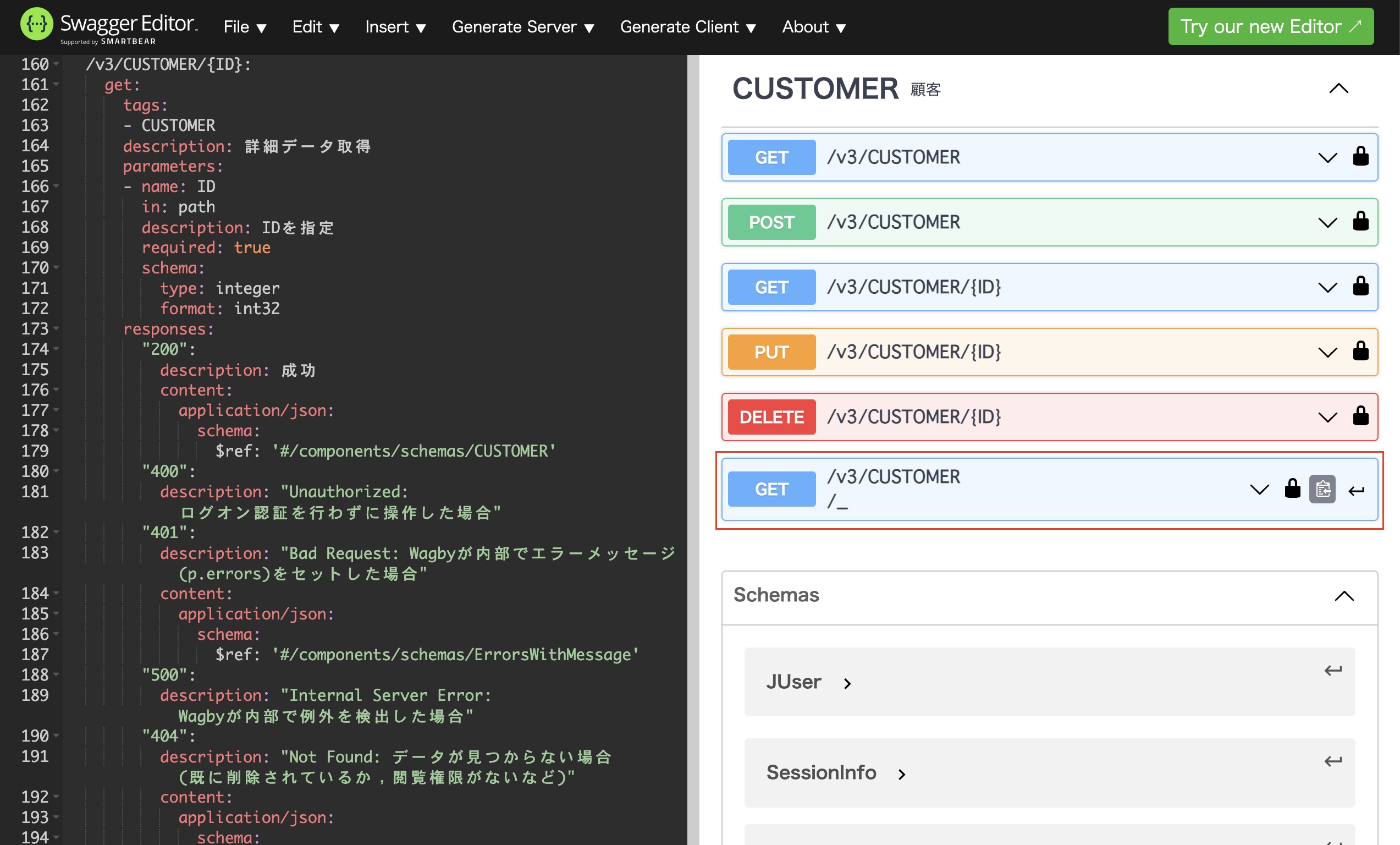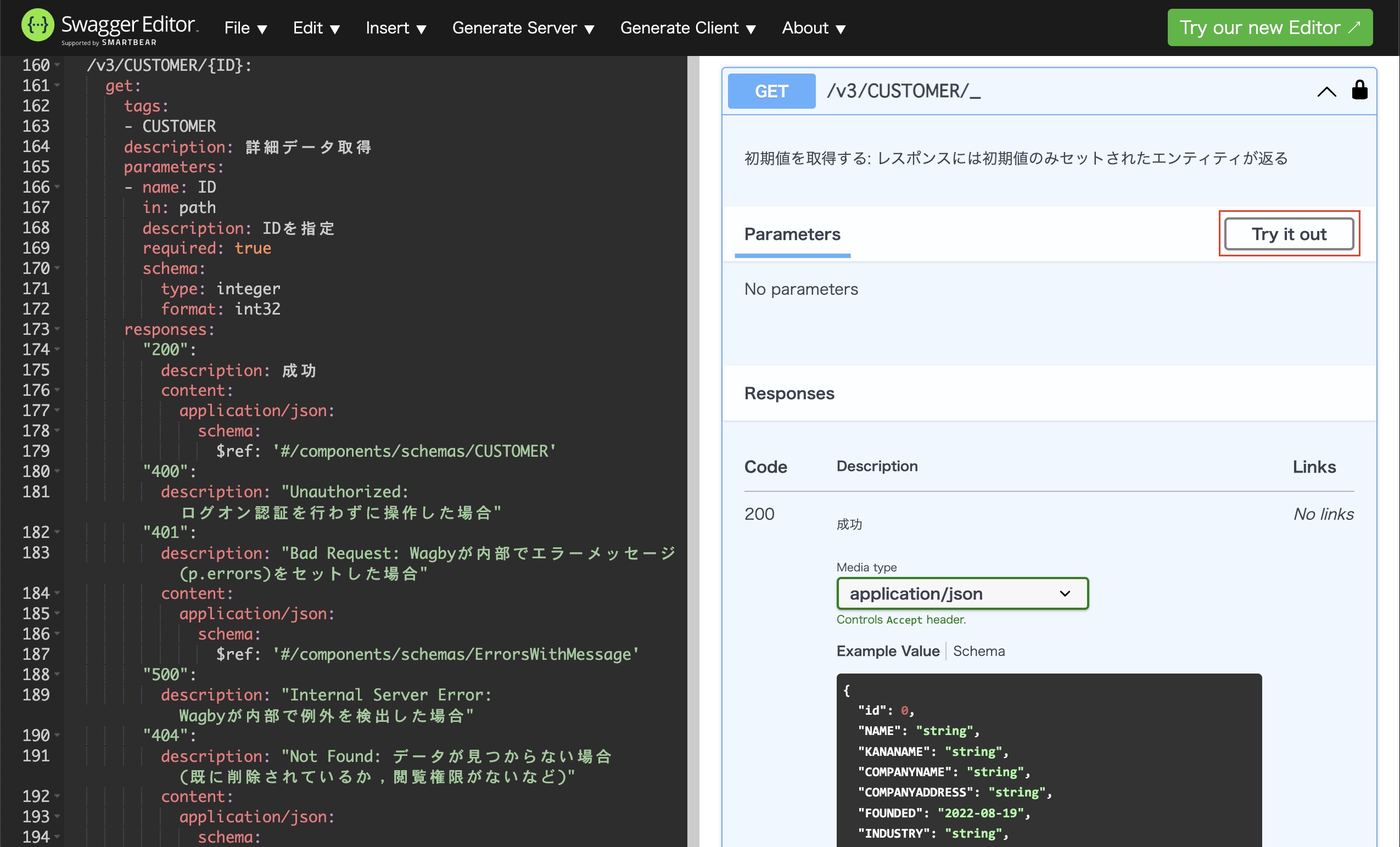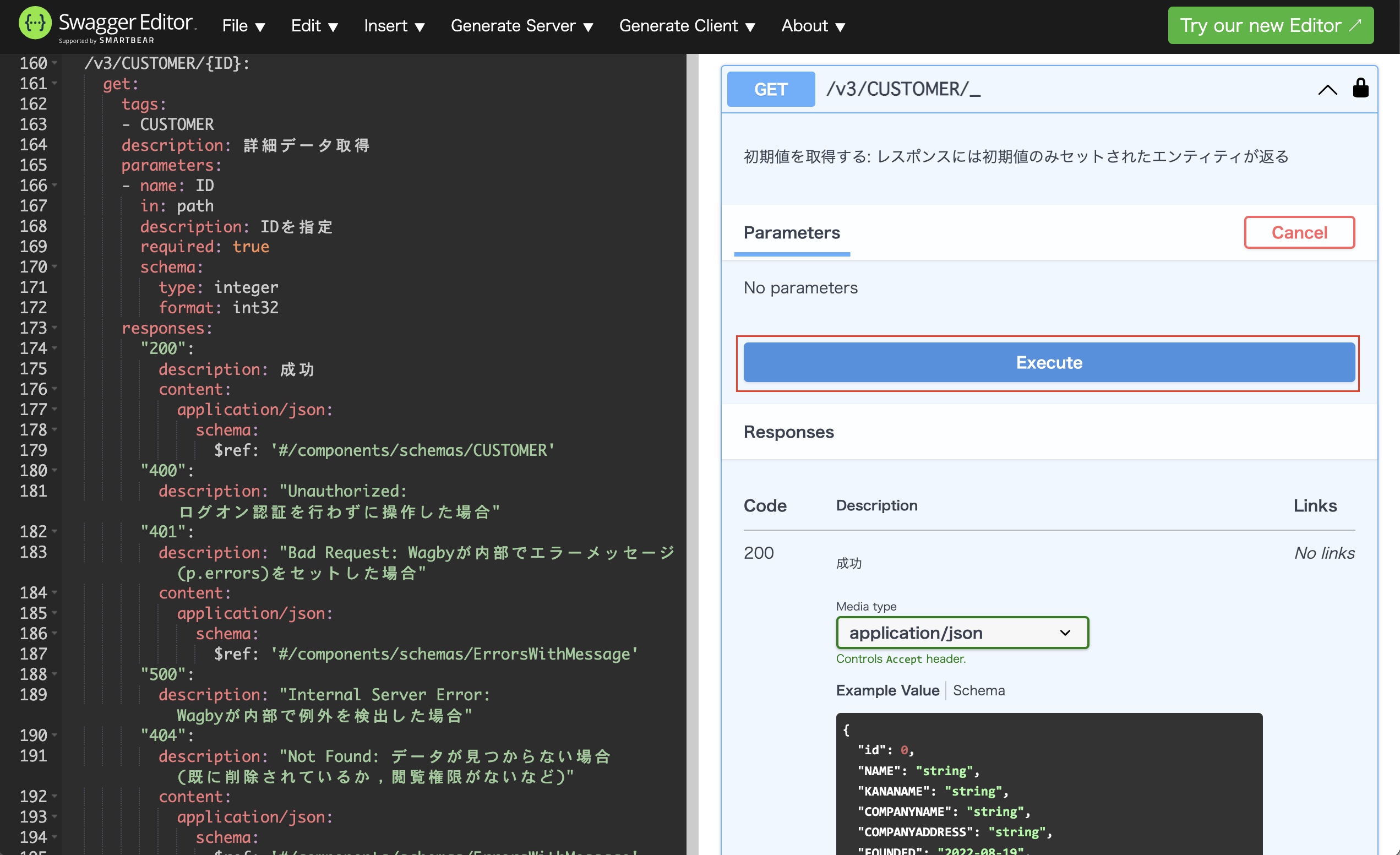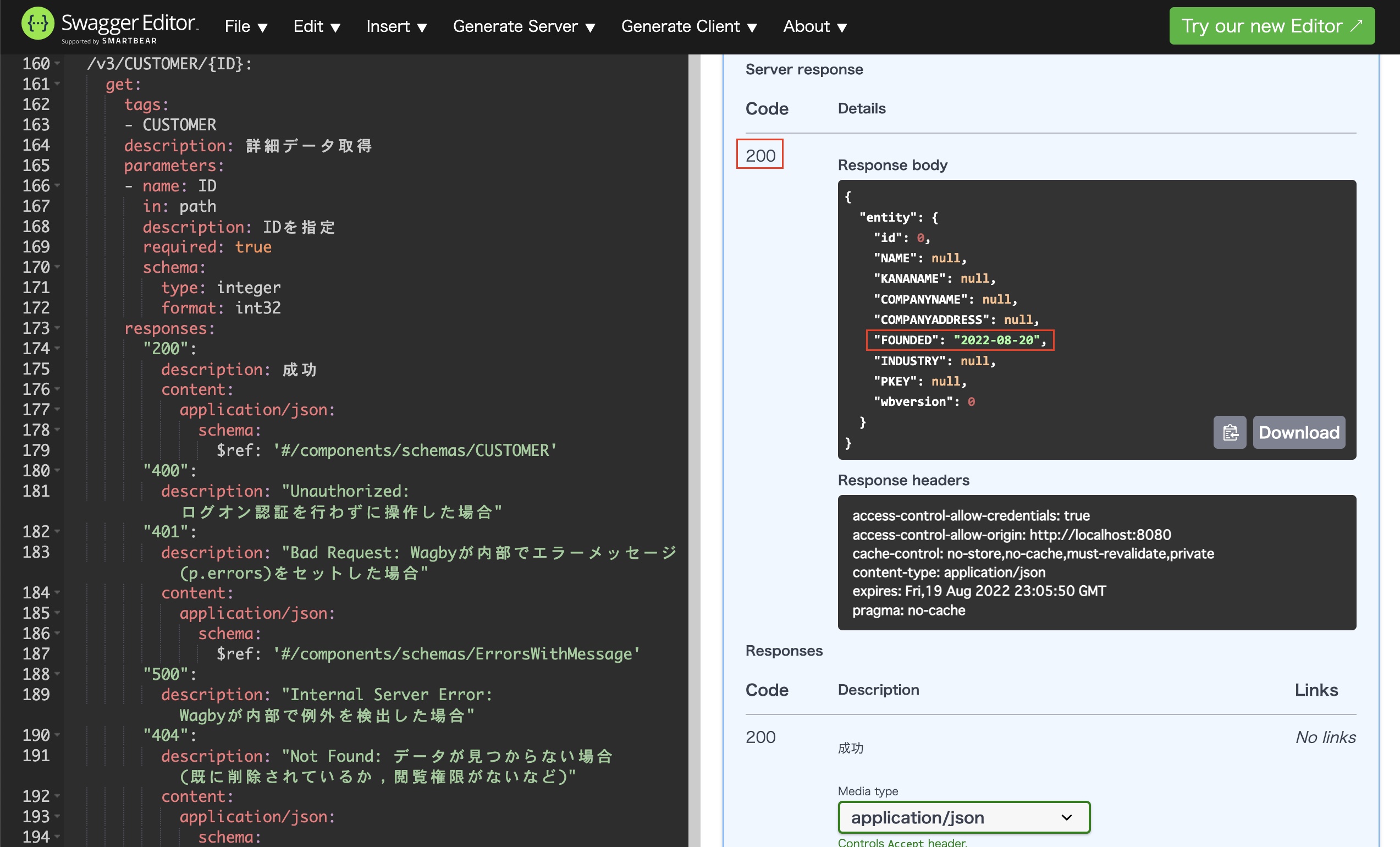Swagger Editor で REST API を試す (2)
最終更新日: 2022年8月20日
前ページで認証処理を行っているため、次節より各APIの使い方を説明します。
右側の API 一覧から GETメソッド
"Try it out" ボタンをクリックします。
このAPIは「取得開始位置」「取得終了位置」「並び順 (ASC/DESC)」「ソート項目」を指定することができます。ここではデフォルト値のままとし、"Execute" ボタンをクリックします。
"Server response" に "Code 200" が表示されればデータの取得は成功です。正常終了の場合、ステータスコード200となります。
"Response body" に取得した一覧の JSON データが10件表示されます。
取得終了位置を "5" とし、並び順を "ASC" (昇順) から "DESC" (降順) に変更してみます。"Execute" ボタンをクリックします。
降順で5件のデータが返されます。
右側の API 一覧から POSTメソッド
"Try it out" ボタンをクリックします。
"Request body" に送信したいデータを JSON 形式で記述できる欄が用意されます。
"Request body" に次の登録データを入力して "Execute" ボタンをクリックします。
このCUSTOMERモデルは主キー(ID)は順序値による自動採番方式となっていました。新規登録が成功すると自動的にIDがセットされていることがわかります。
右側の API 一覧から GETメソッド
"Try it out" ボタンをクリックします。
ID 入力欄に先ほど登録したデータの主キー
"Server response" に "Code 200" が表示されればデータの取得は成功です。
次の操作でデータの更新を行います。ここで取得された JSON データに含まれる "wbversion" の数値をメモしておいてください。更新時に必要となります。(この図の例では "0" となっています。)
wbversionは楽観ロックを制御するための値です。取得時に得られた値を更新時に送信します。他に誰もこのデータを更新していないかどうかを、wbversion の値を使って(Wagbyが内部で)確認します。
右側の API 一覧から PUT メソッド
"Try it out" ボタンをクリックします。
"Request body" に送信したいデータを JSON 形式で記述できる欄が用意されます。
ID 入力欄に取得したデータの主キー 1010 を入力し、"Request body" に次のデータを入力します。"Execute" ボタンをクリックします。
"wbversion" には詳細データ取得の手順でメモしておいた値を指定してください。この例では "0" を指定しています。
"Server response" に "Code 200" が表示されればデータの更新は成功です。
"Response body" には更新後のデータが表示されます。
他の誰かが、同じデータをすでに更新した場合、wbversion の値が一つ加算されます。その後に同じデータを更新しようとすると wbversion の値が古いため Wagby はこの更新データは古いと判断し、この更新を失敗させます。これは Wagby の正しい動作です。
右側の API 一覧から DELETE メソッド
"Try it out" ボタンをクリックします。
ID 入力欄に更新したデータの主キー 1010 を入力し、"Execute" ボタンをクリックします。
"Server response" に "Code 200" が表示されればデータの削除は成功です。
右側の API 一覧から GET メソッド
"Try it out" ボタンをクリックします。
"Execute" ボタンをクリックします。
新規登録用のデータを1件取得できます。これはWagbyのスクリプト「登録(初期データ作成)」が実行されたあとのデータとなっています。
主キーはまだ割り当てられていません。この値をベースに、いくつかの入力欄を埋めて新規登録APIを呼び出すとよいでしょう。
API一覧
一覧
/v3/モデルID を開きます。
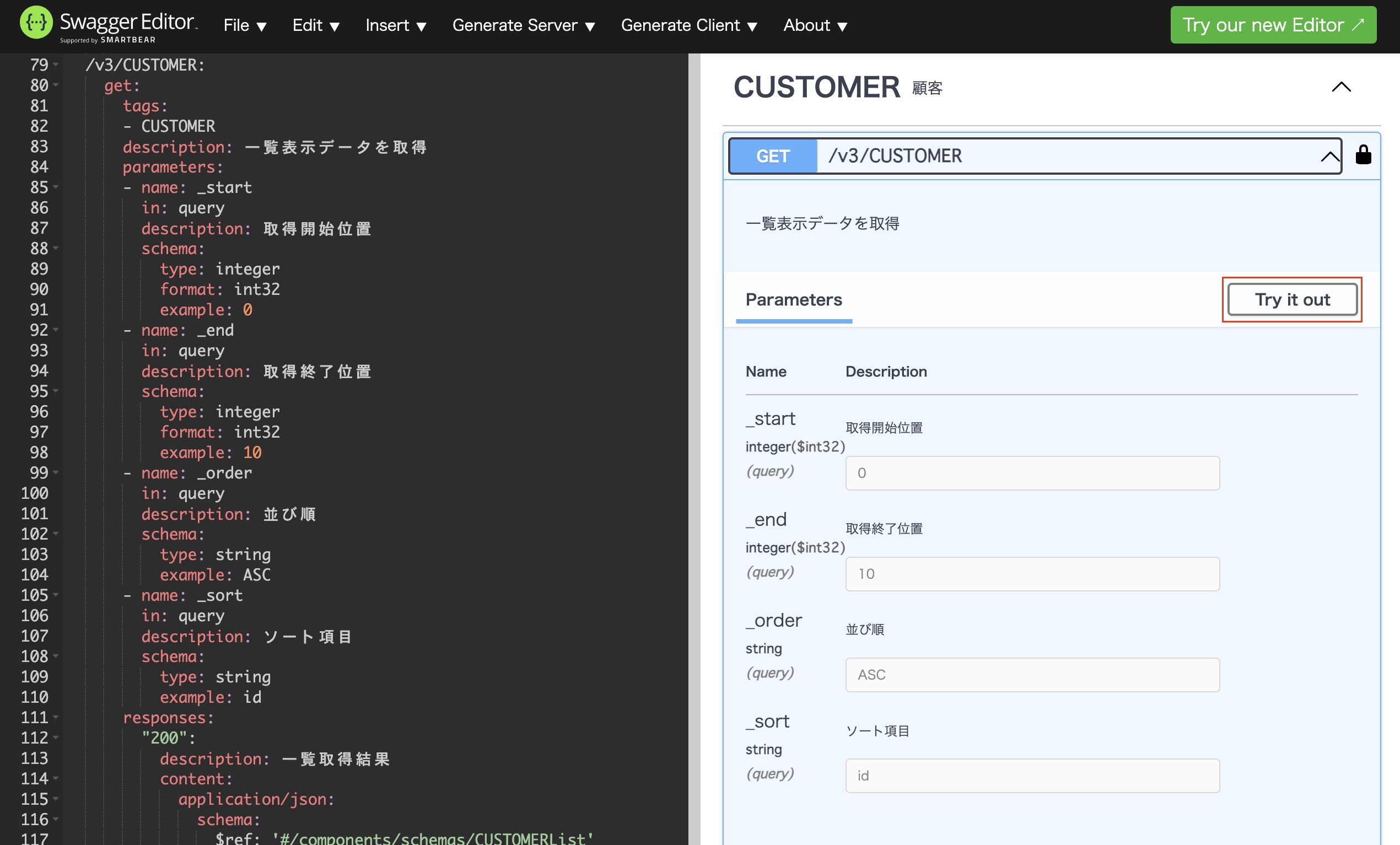
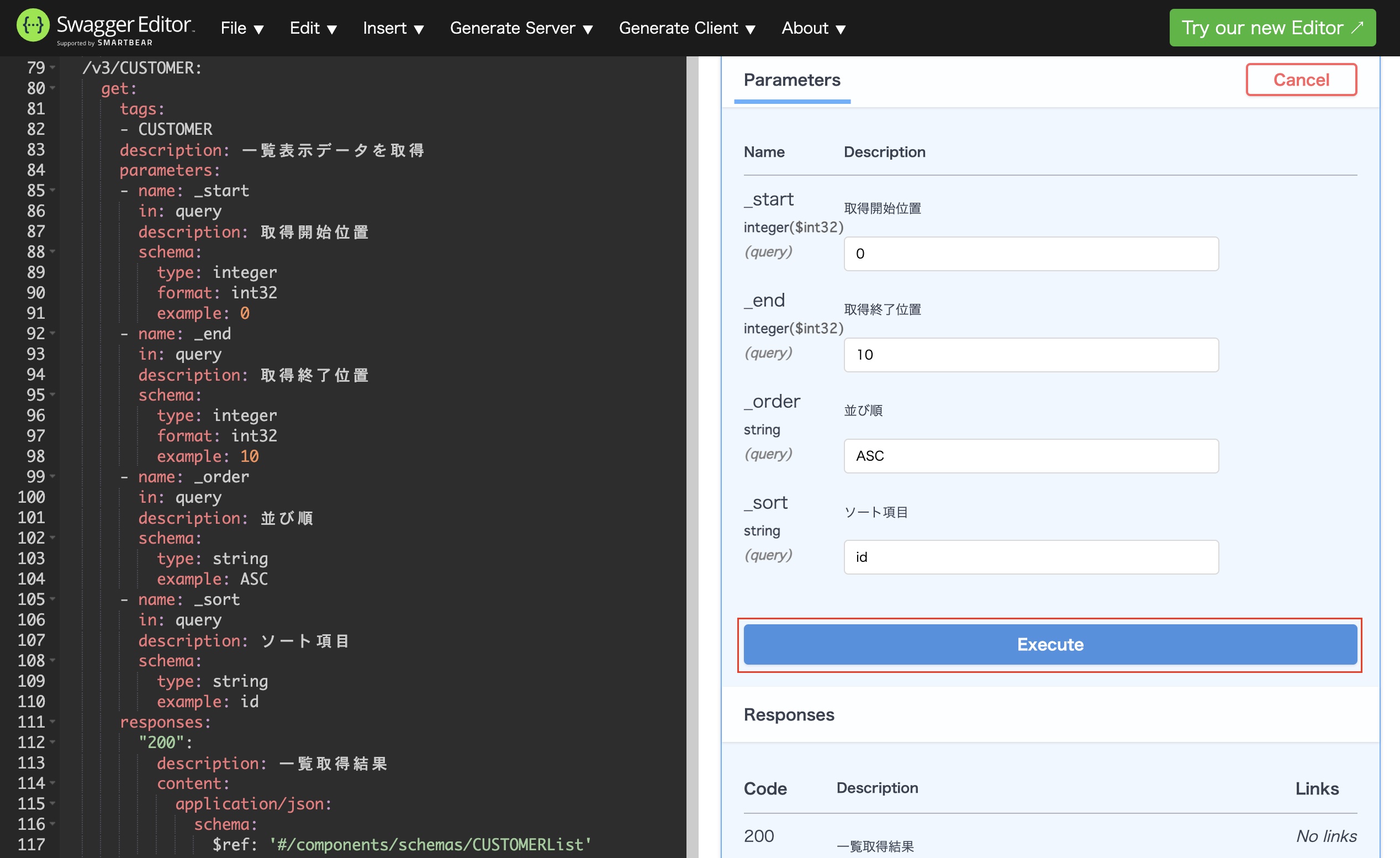
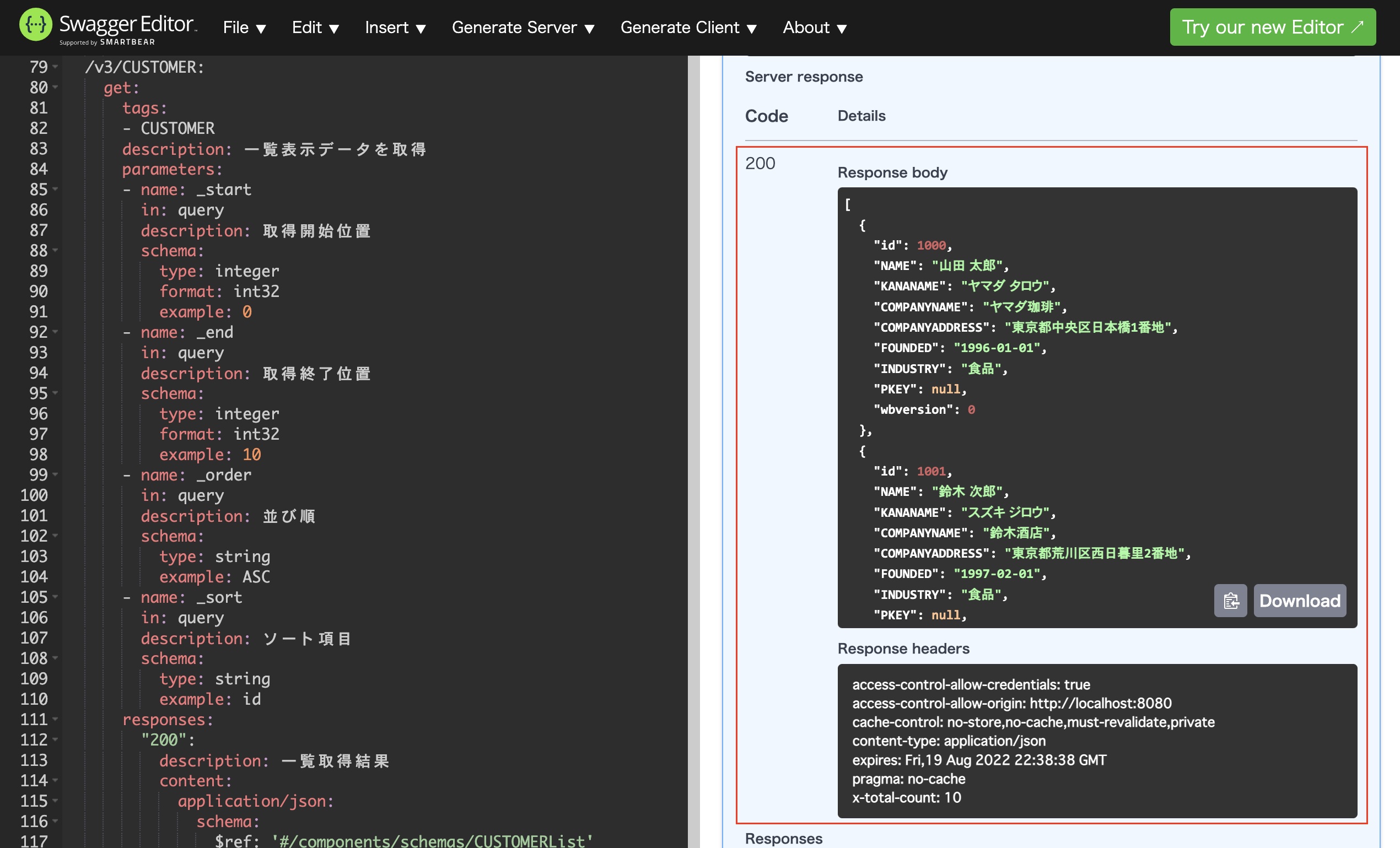
パラメータを指定する

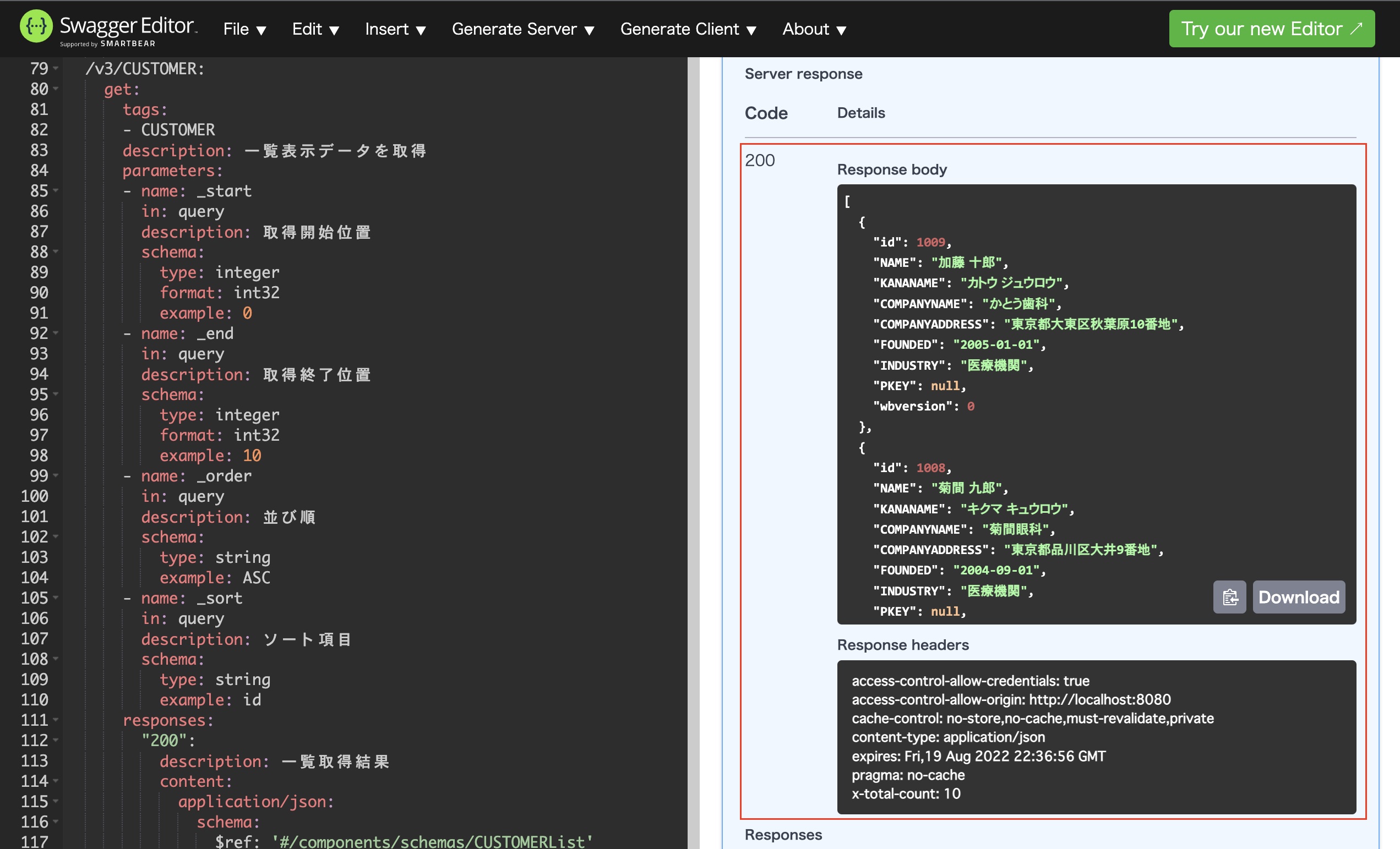
新規登録
/v3/モデルID を開きます。
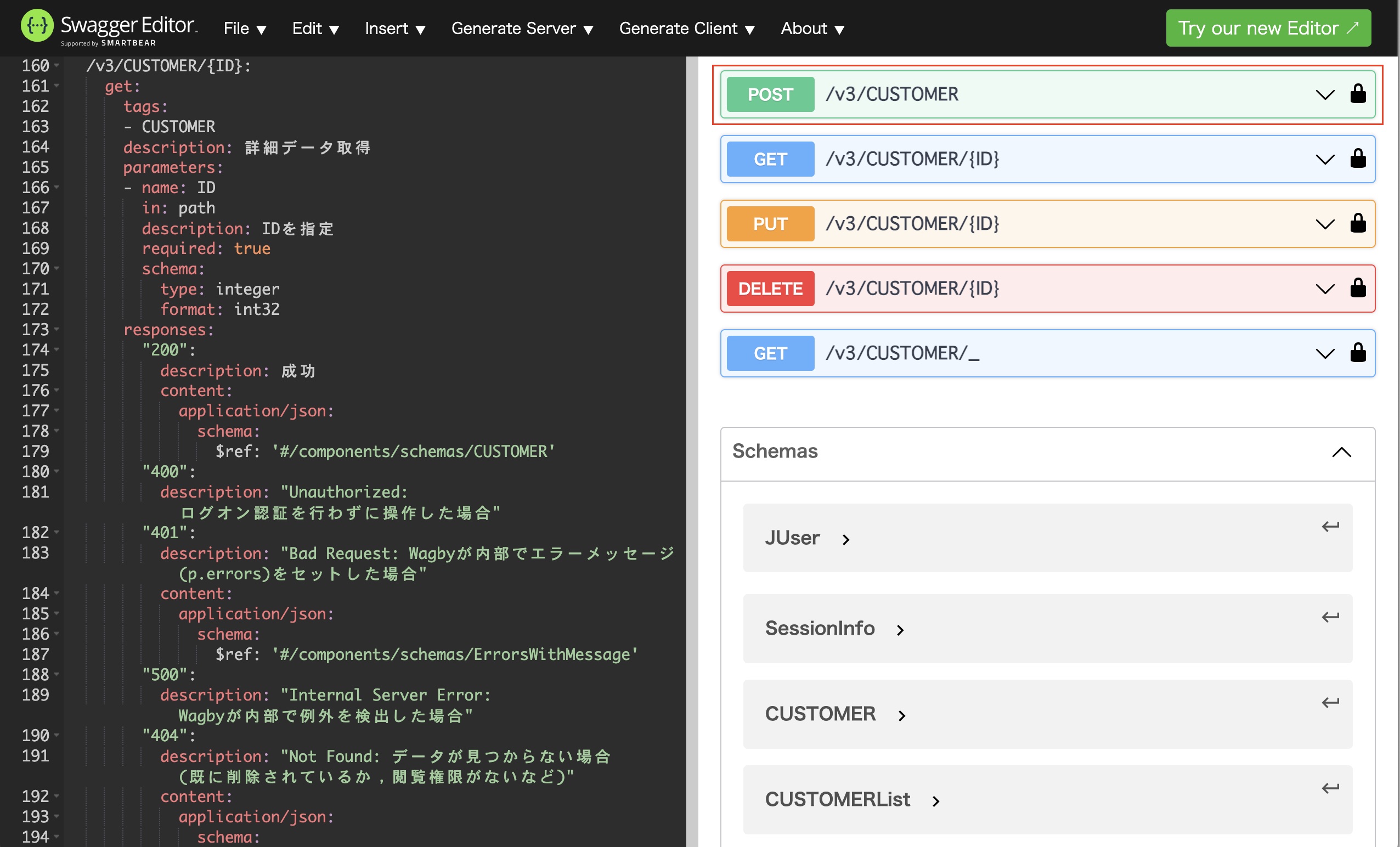
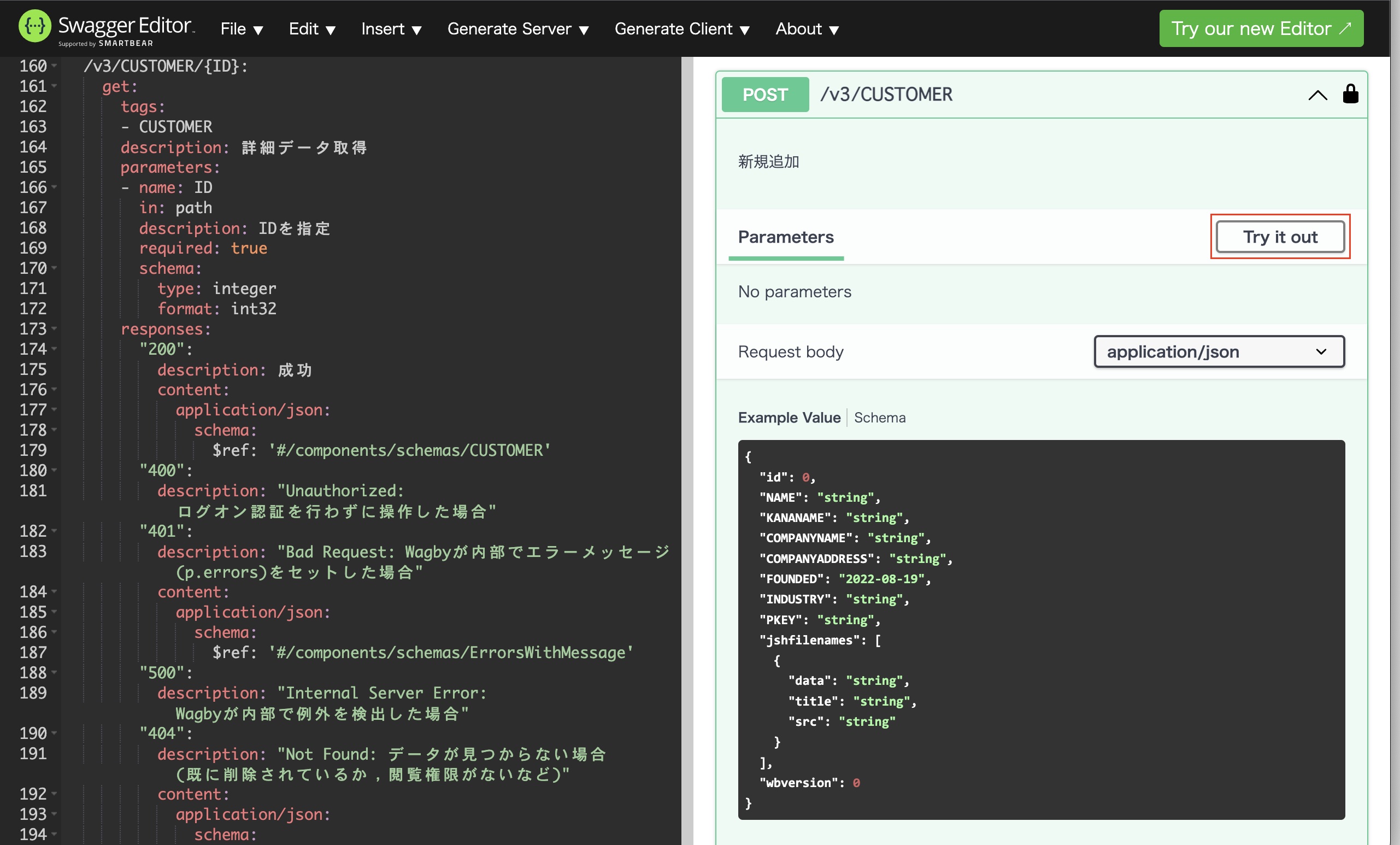
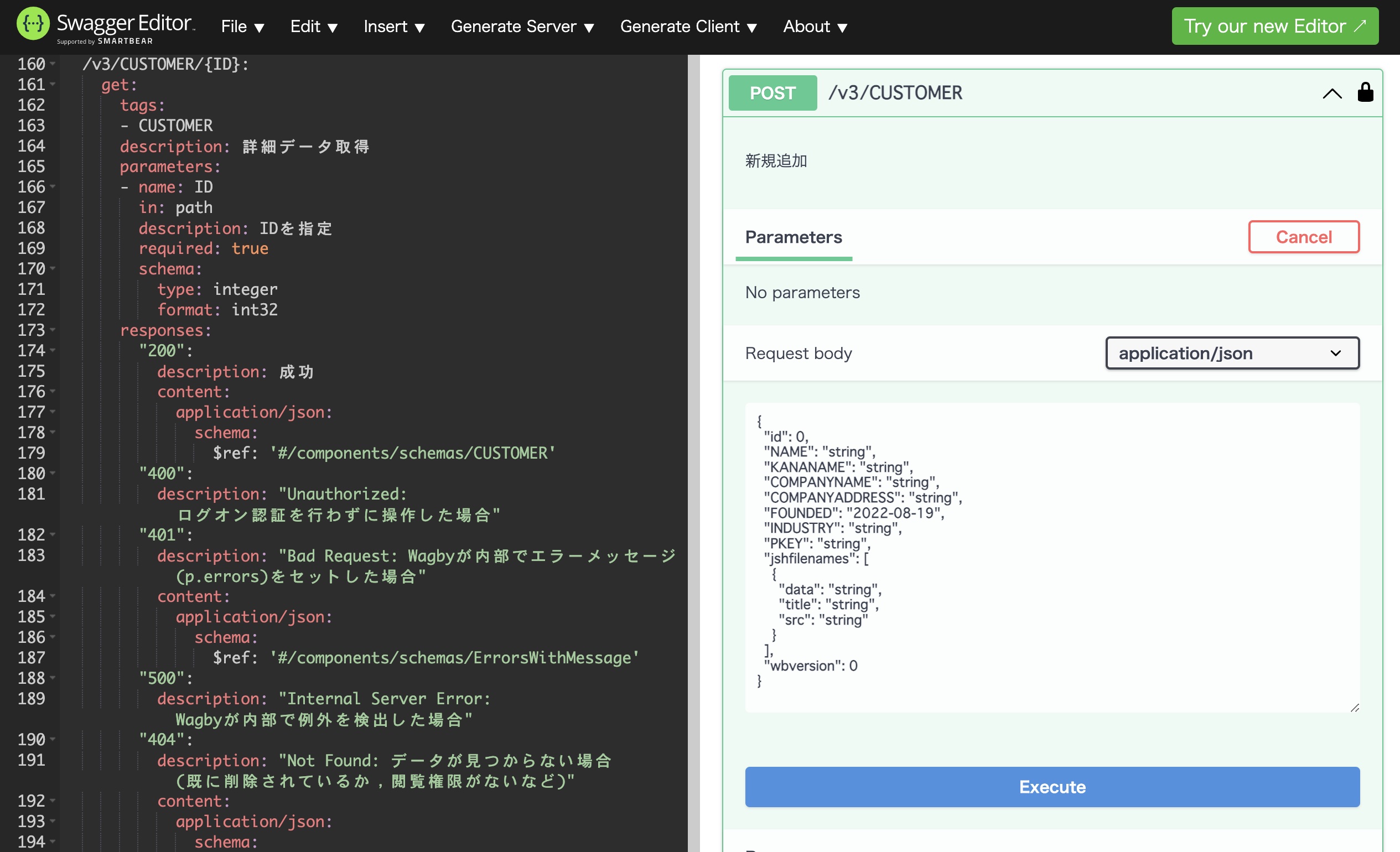
{
"NAME": "ジャスミン太郎",
"COMPANYNAME": "ジャスミンソフト",
"INDUSTRY": "ソフトウェア業"
}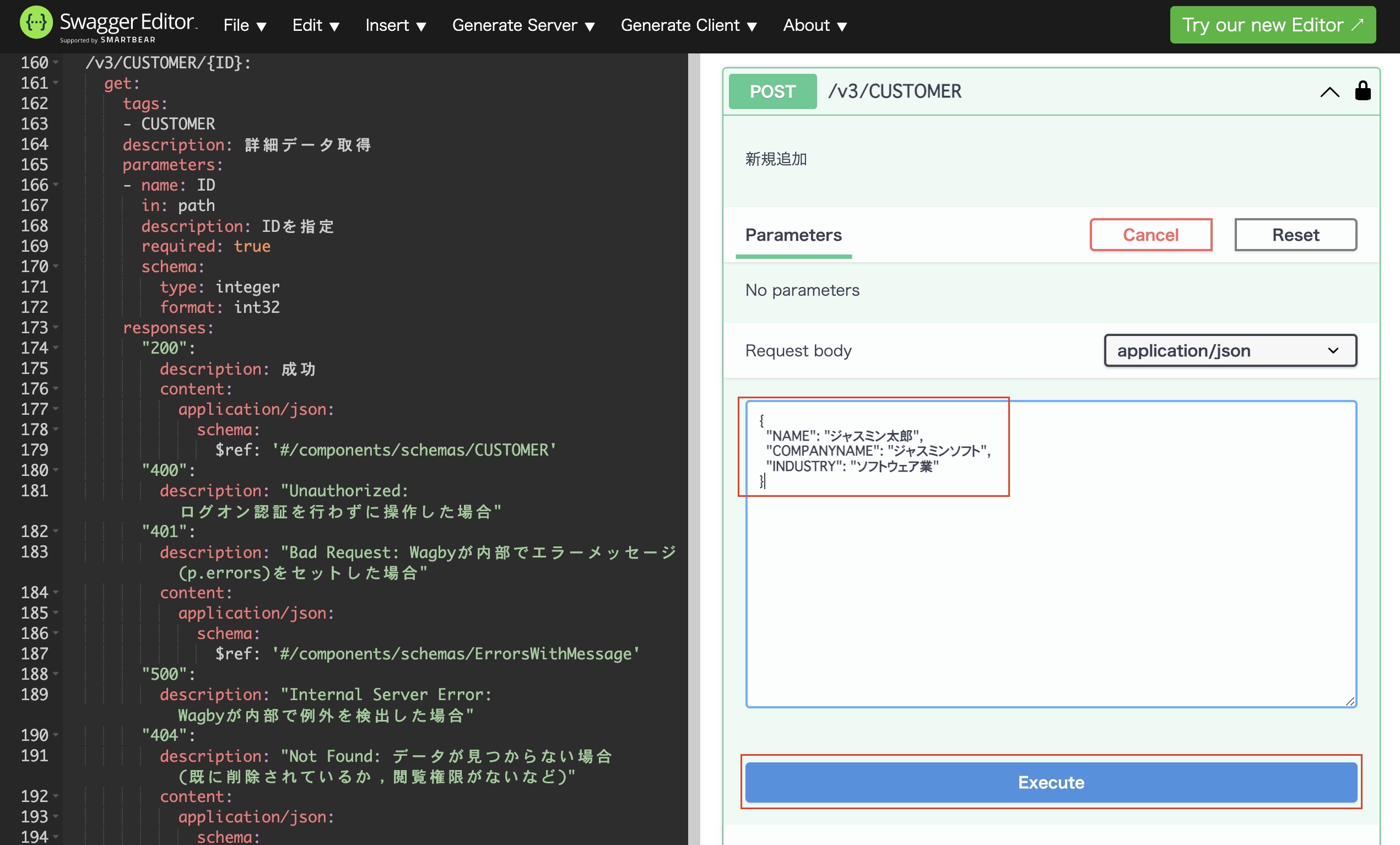

取得(1件)
/v3/モデルID/{ID} を開きます。
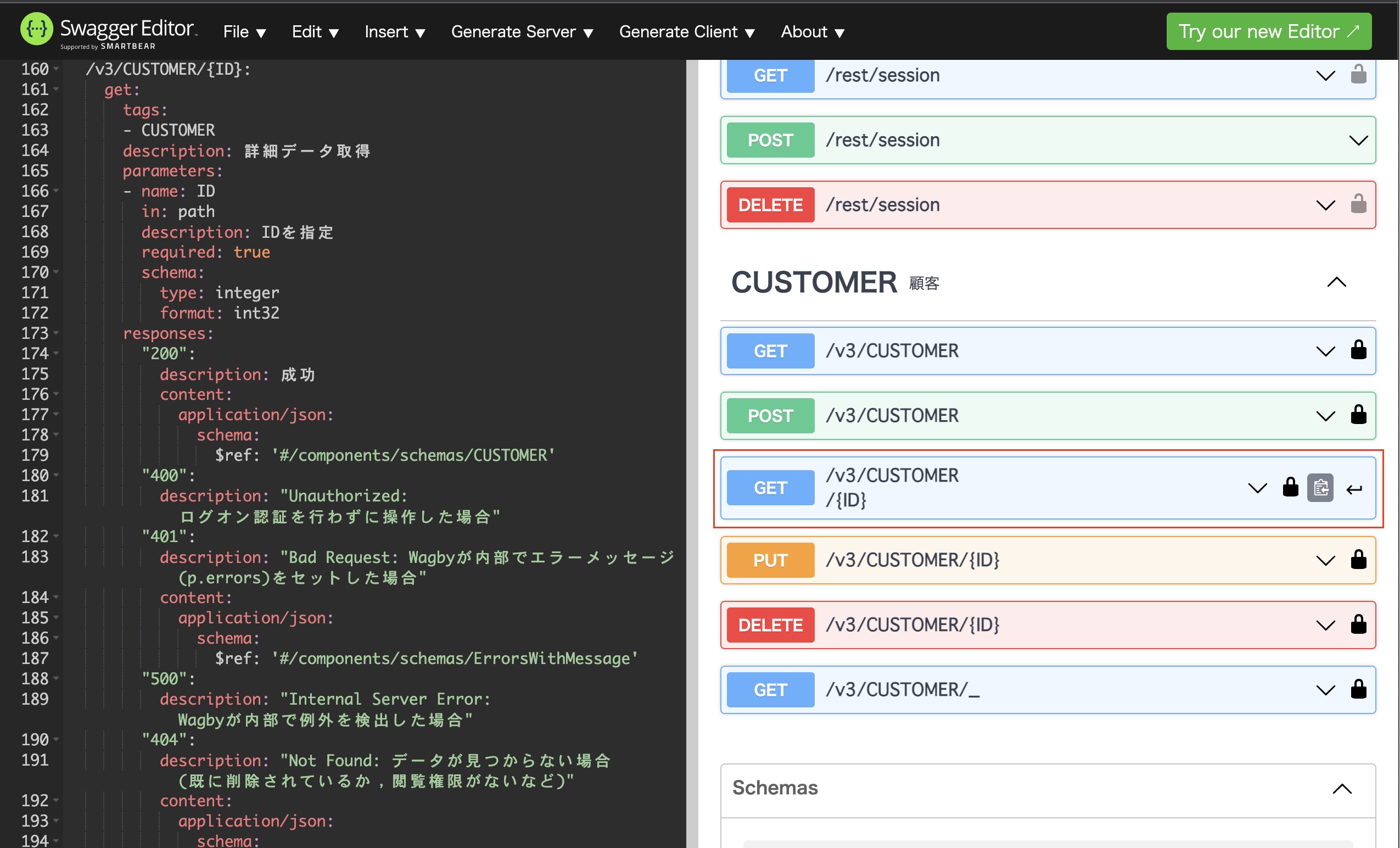
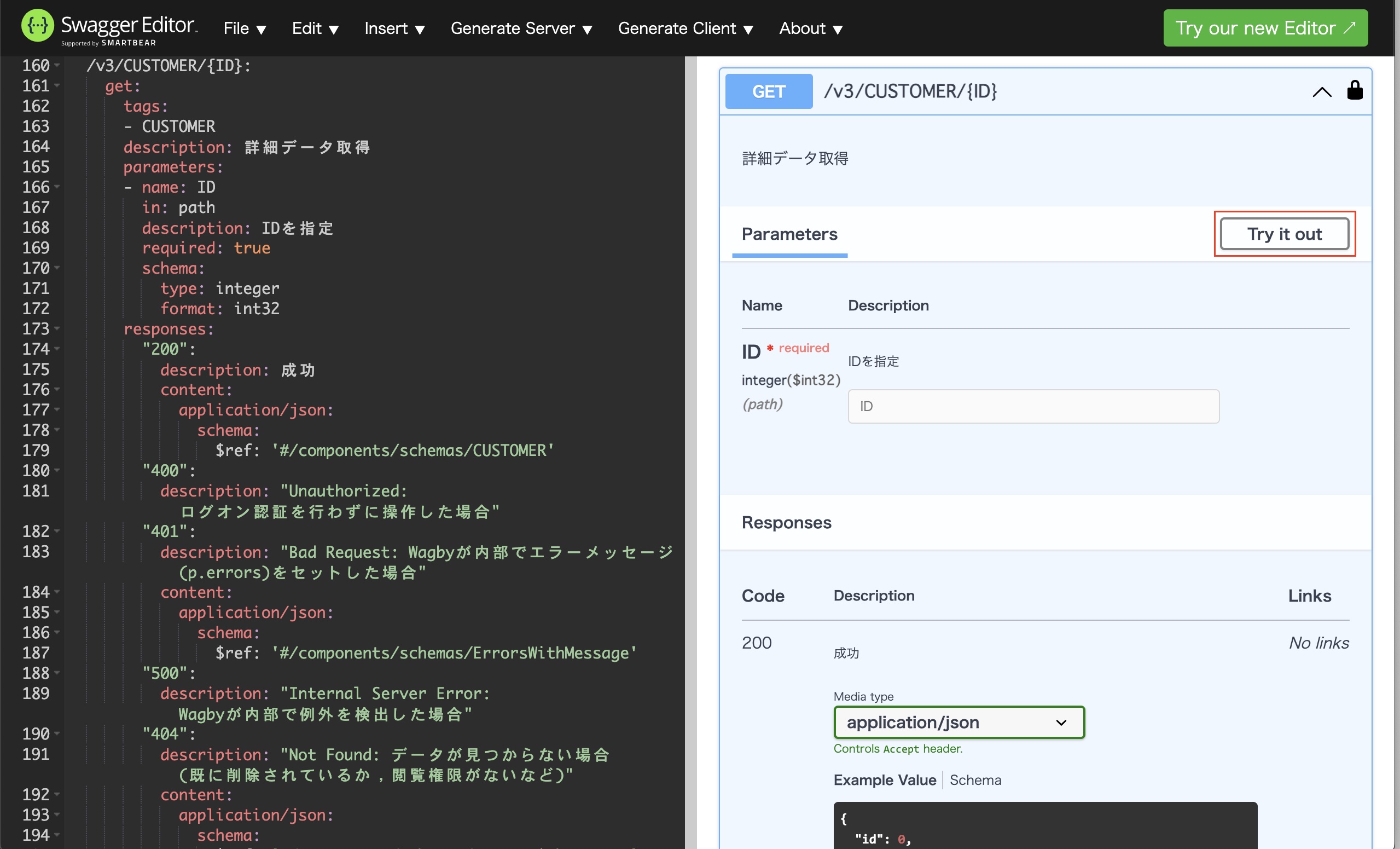
1010を入力し、"Execute" ボタンをクリックします。
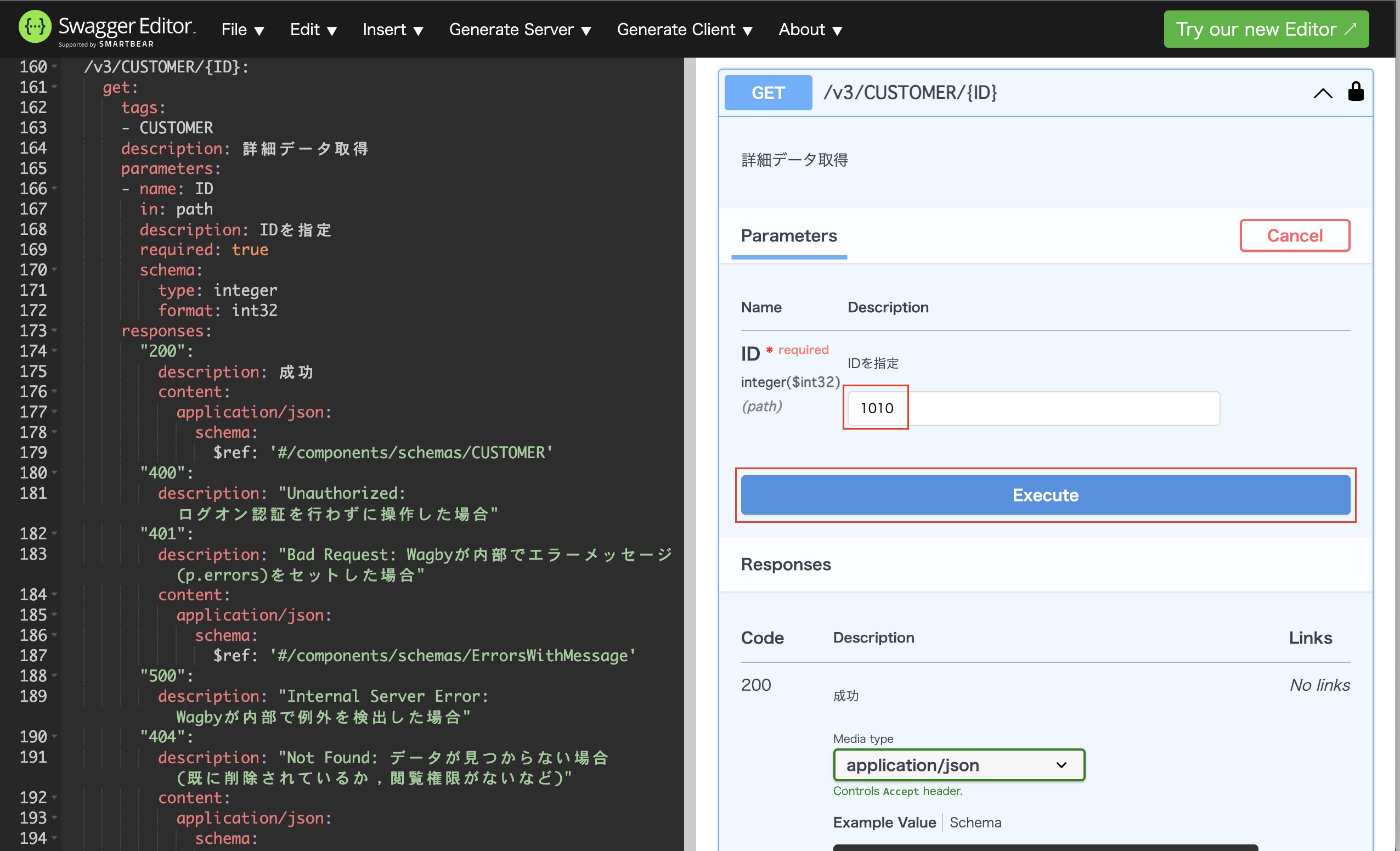
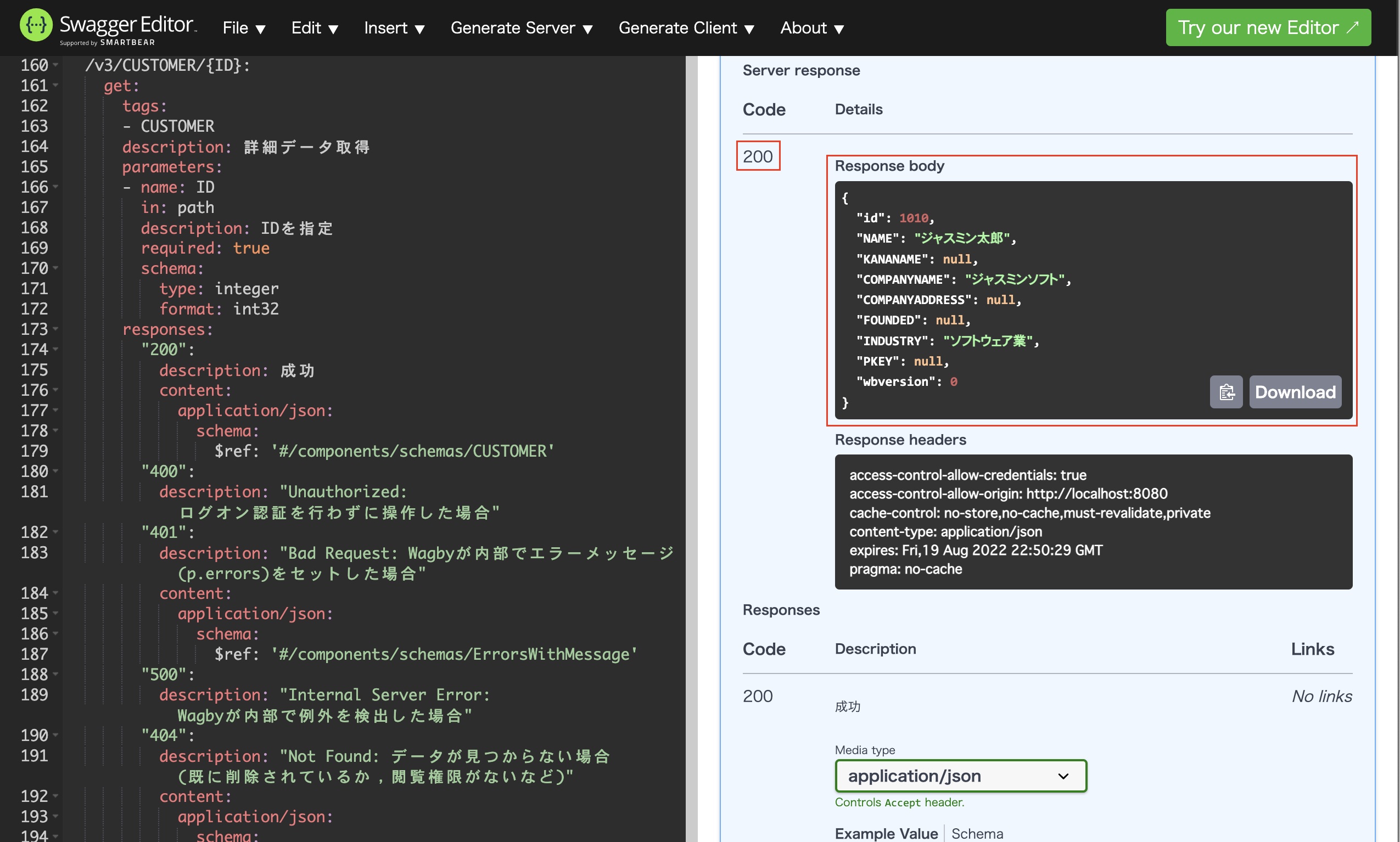
wbversion
更新
/v3/CUSTOMER/{ID} を開きます。
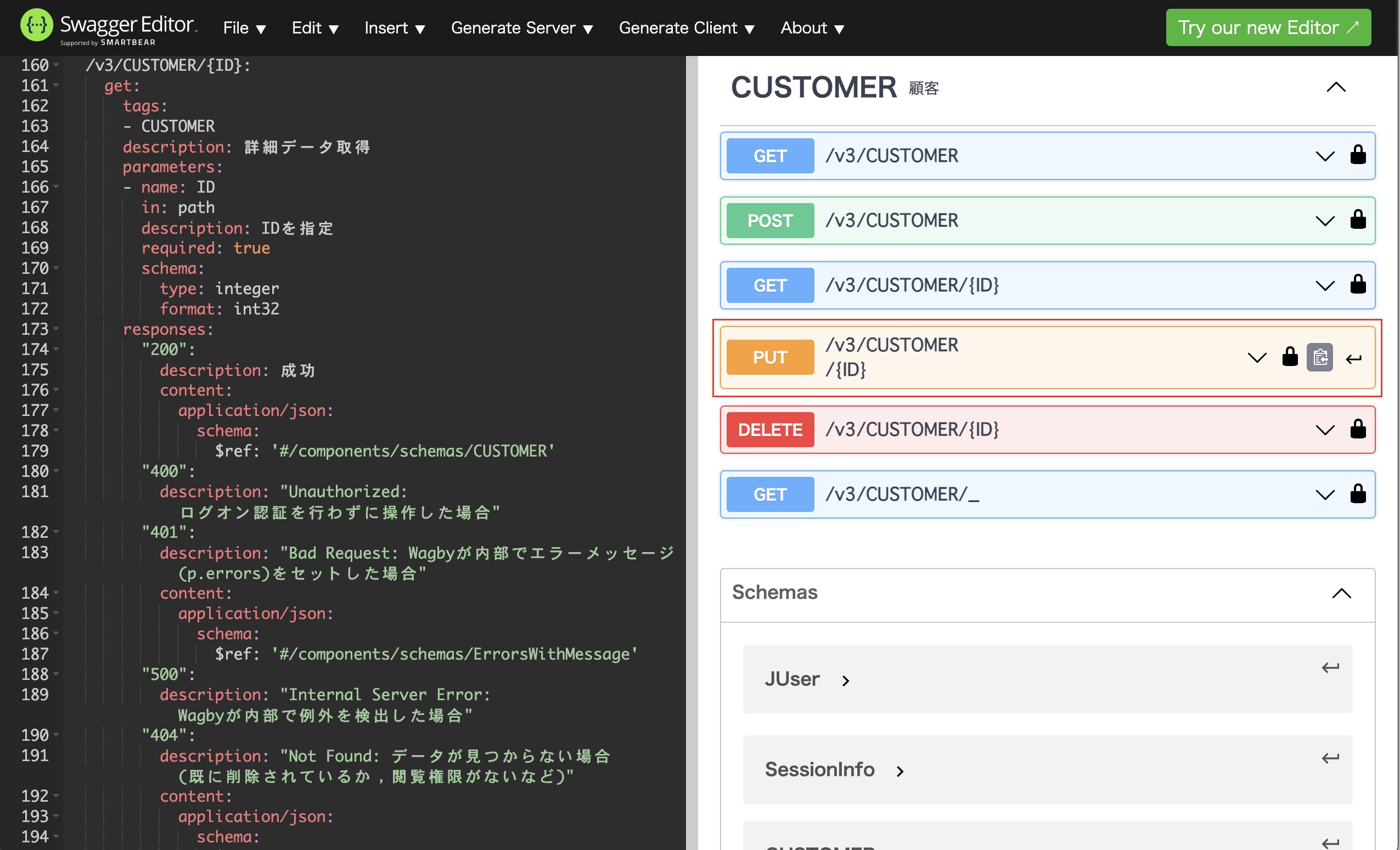
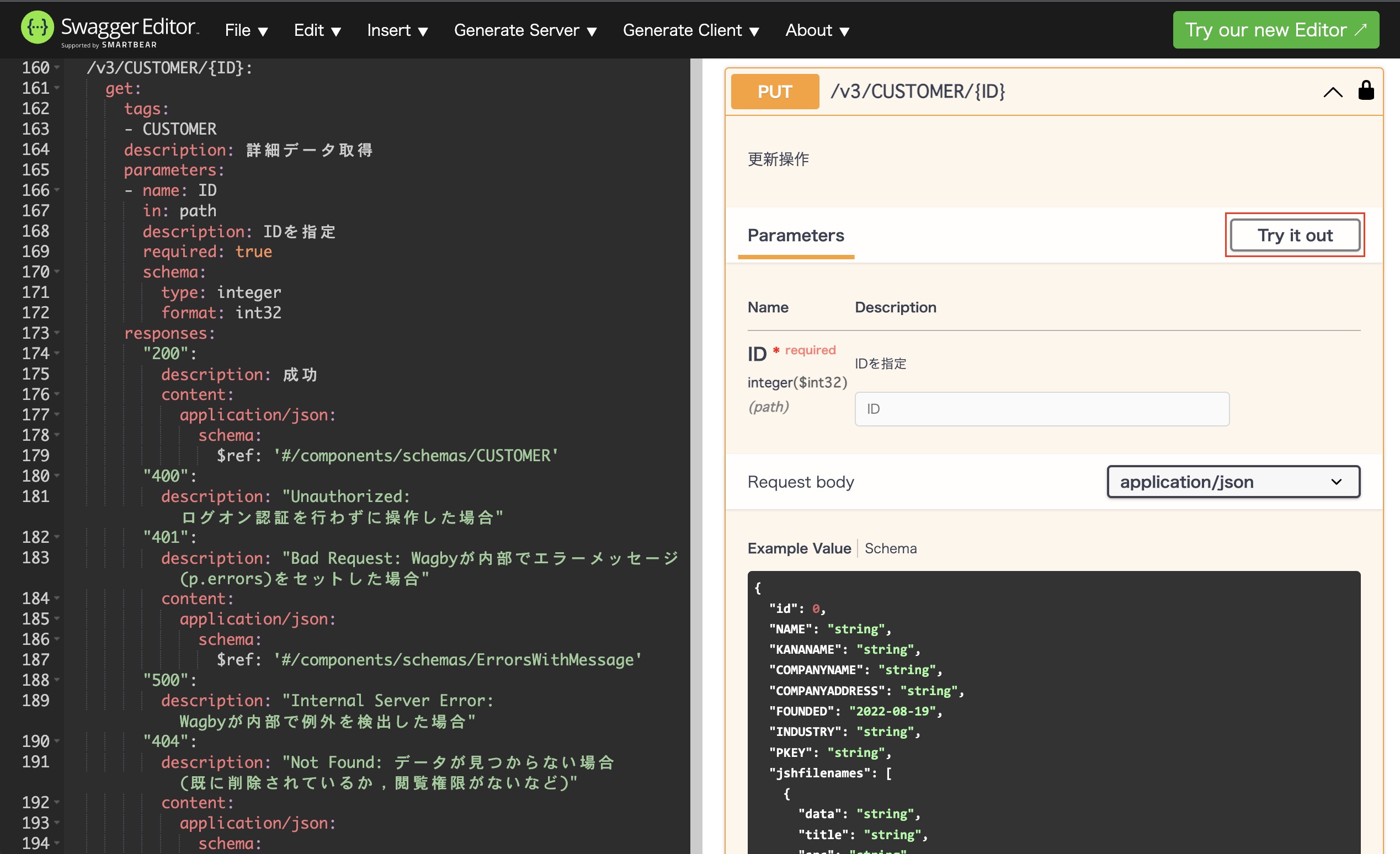
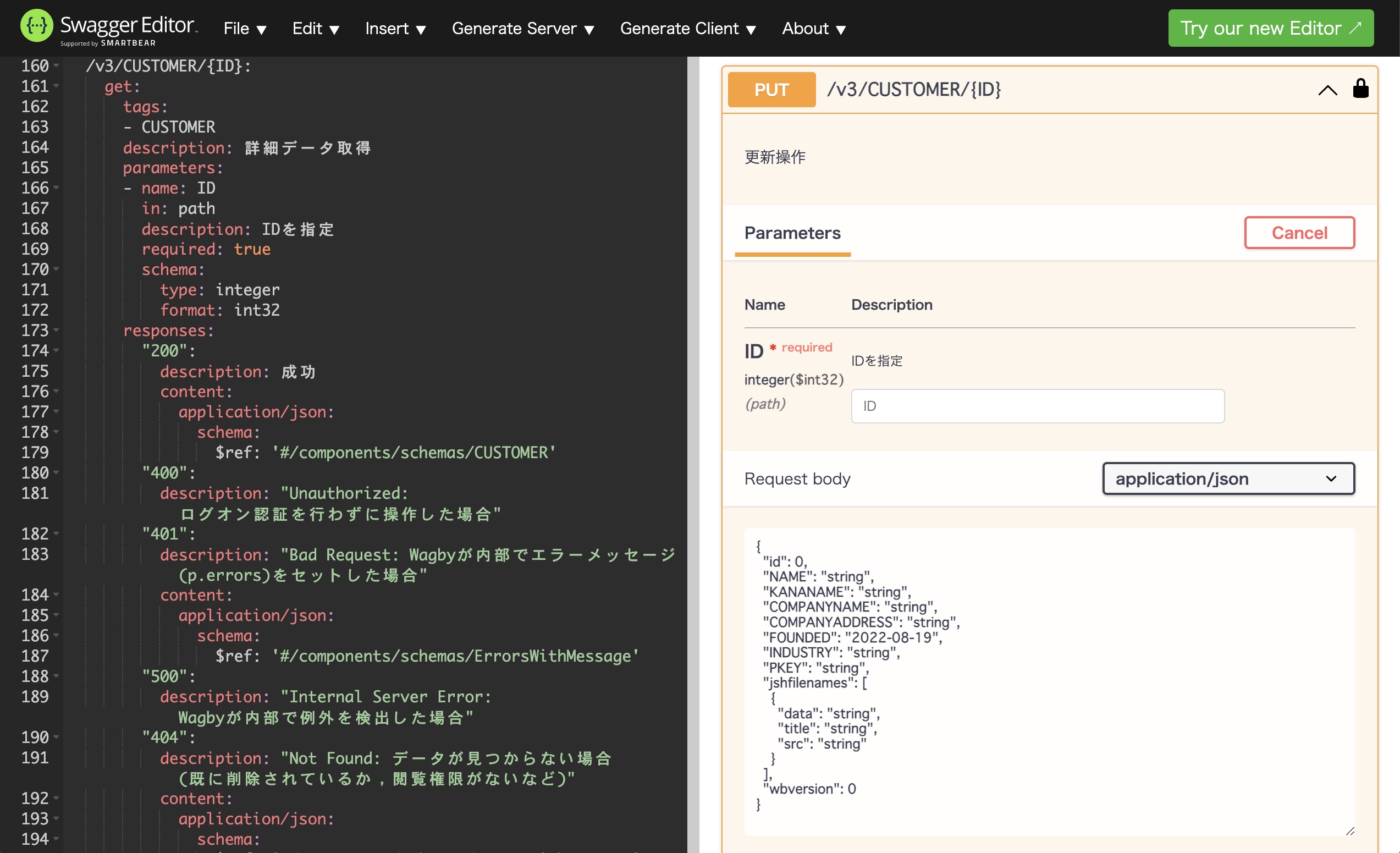
{
"id": 1010,
"NAME": "ジャスミン太郎",
"KANANAME": "ジャスミンタロウ",
"COMPANYNAME": "ジャスミンソフト",
"COMPANYADDRESS": "沖縄県宜野湾市宇地泊902-1",
"FOUNDED": "2001-03-14",
"INDUSTRY": "ソフトウェア業",
"NOTE": "ジャスミンソフトは、ノーコード・ローコード開発プラットフォームの国内ベンダーです。",
"wbversion": 0
}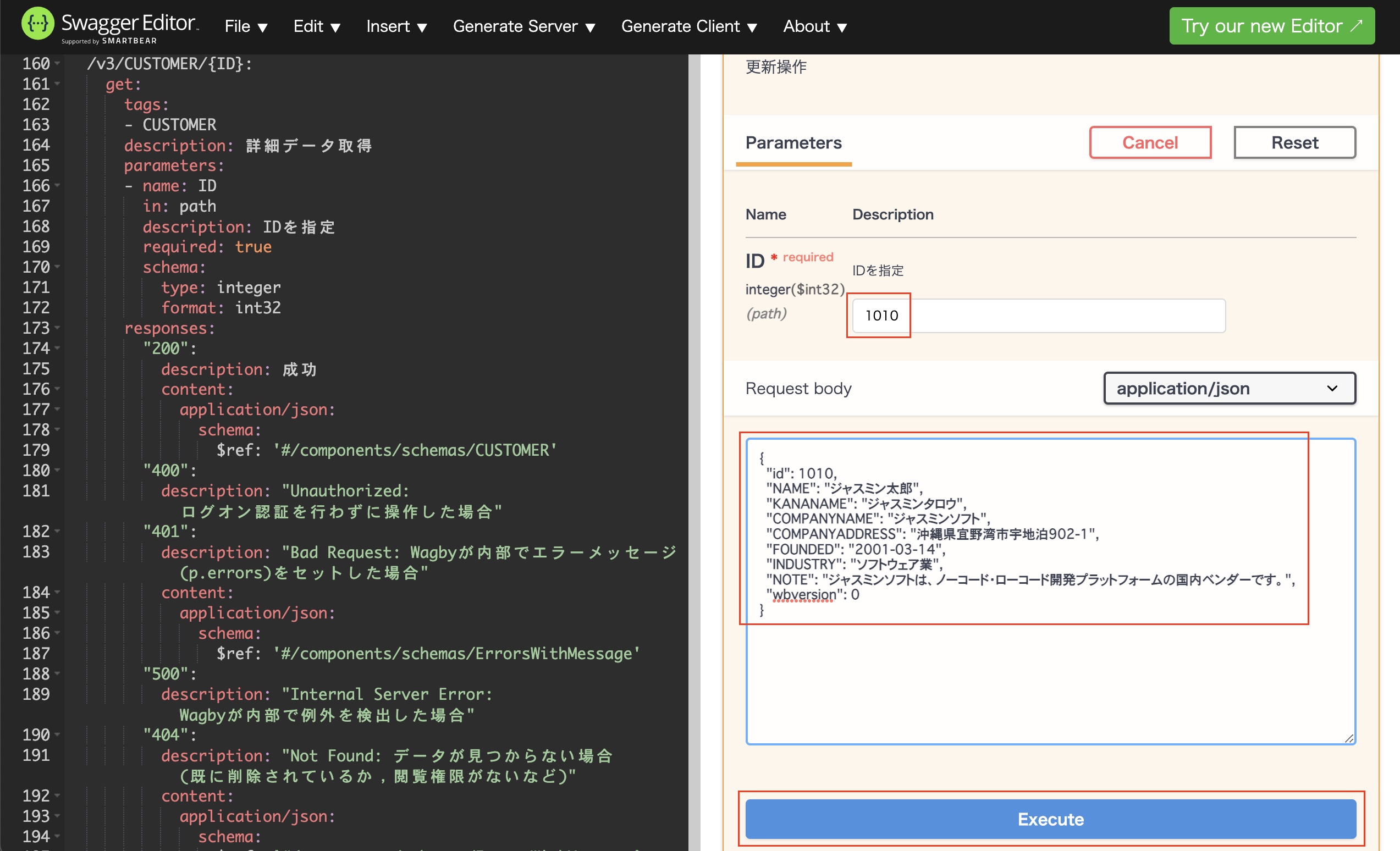
wbversion
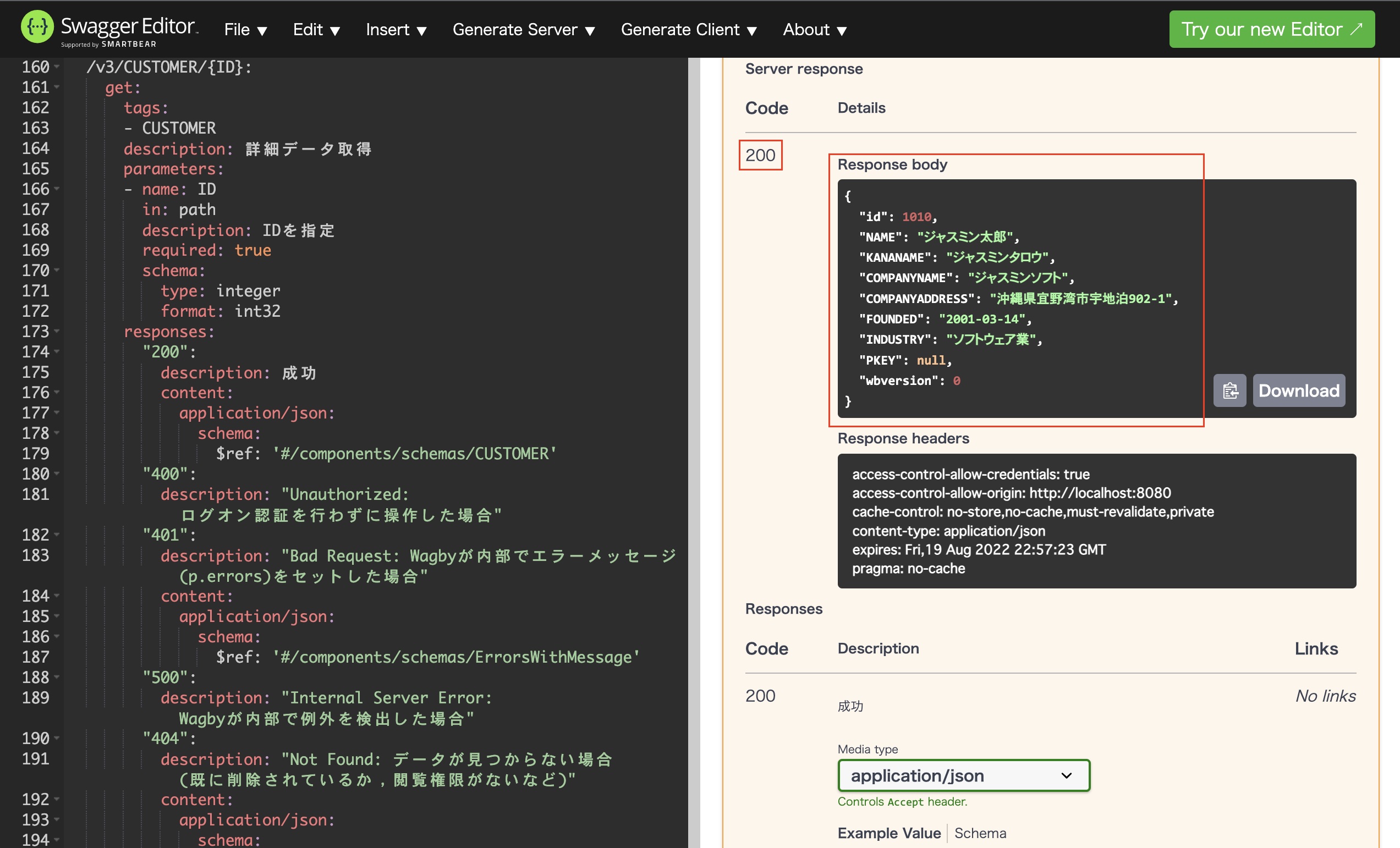
楽観ロックエラーの場合
削除
/v3/CUSTOMER/{ID} を開きます。
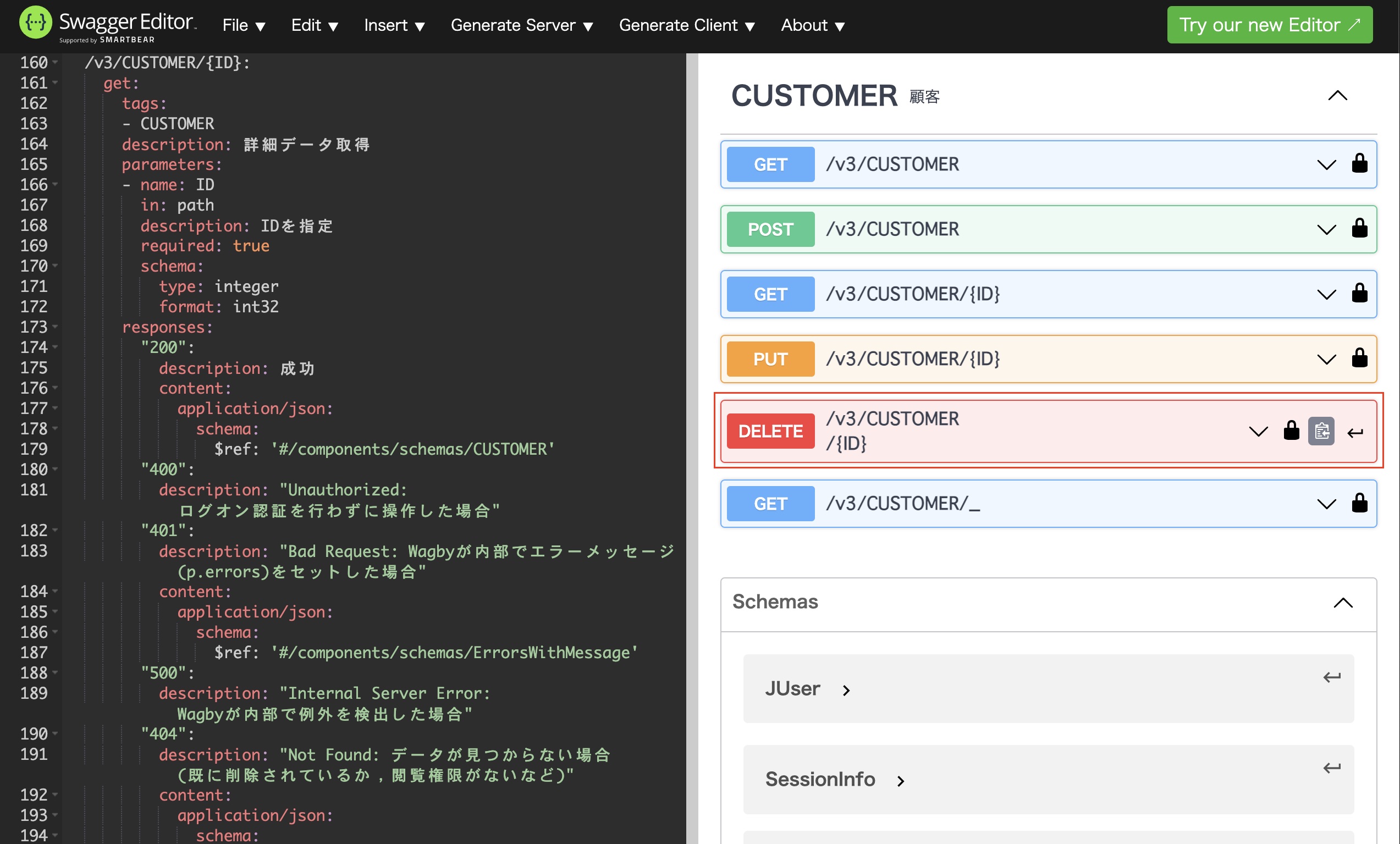
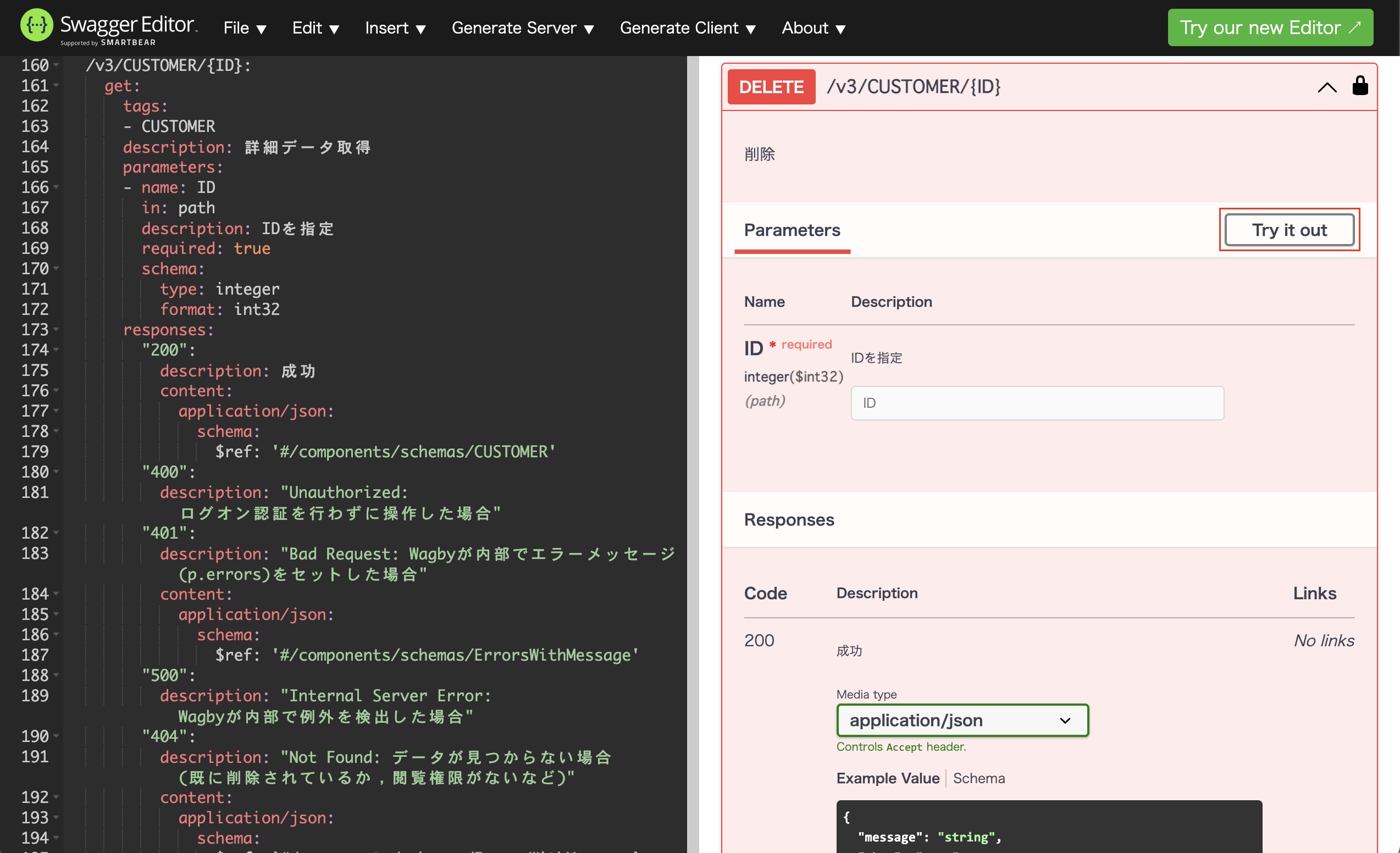
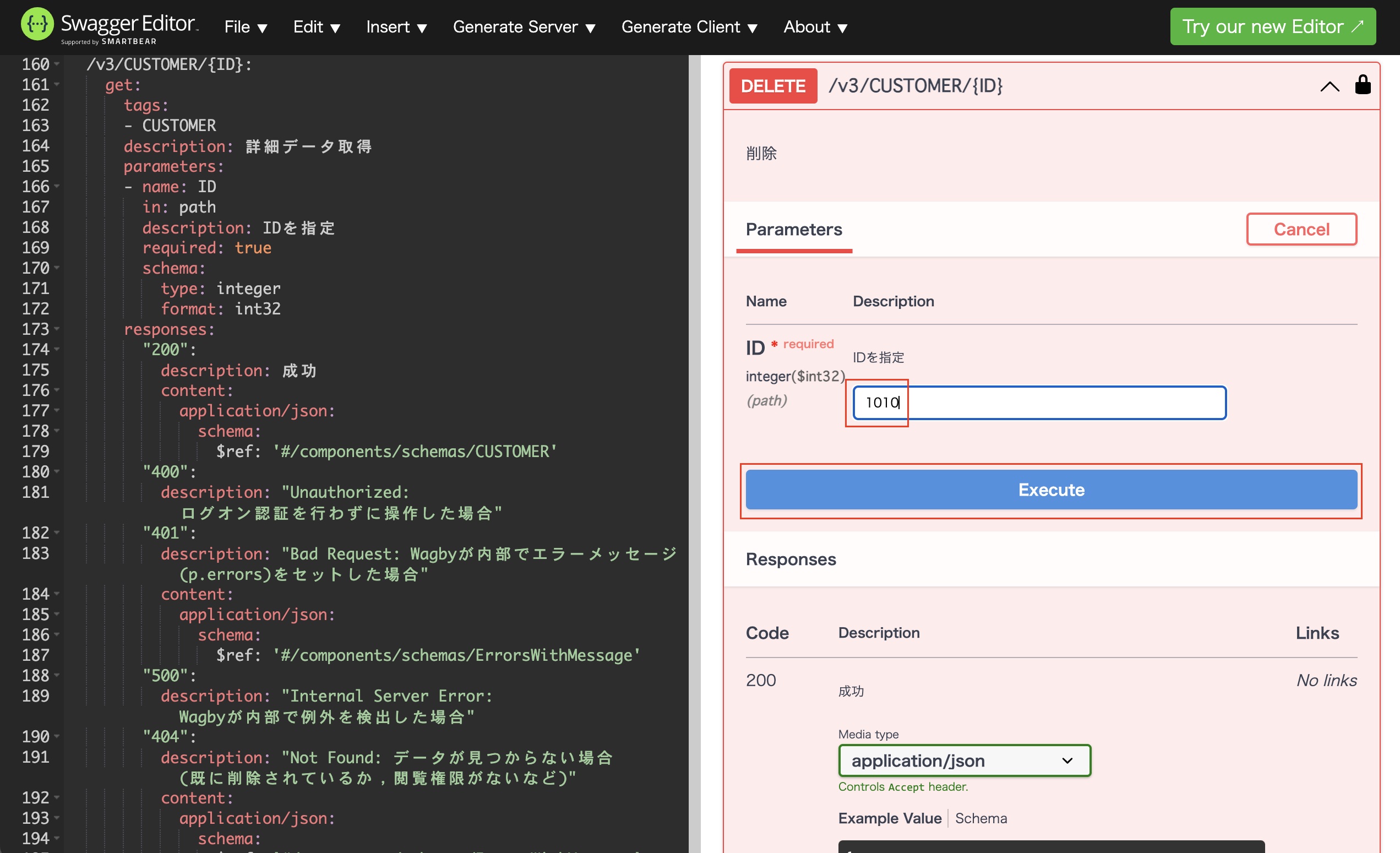
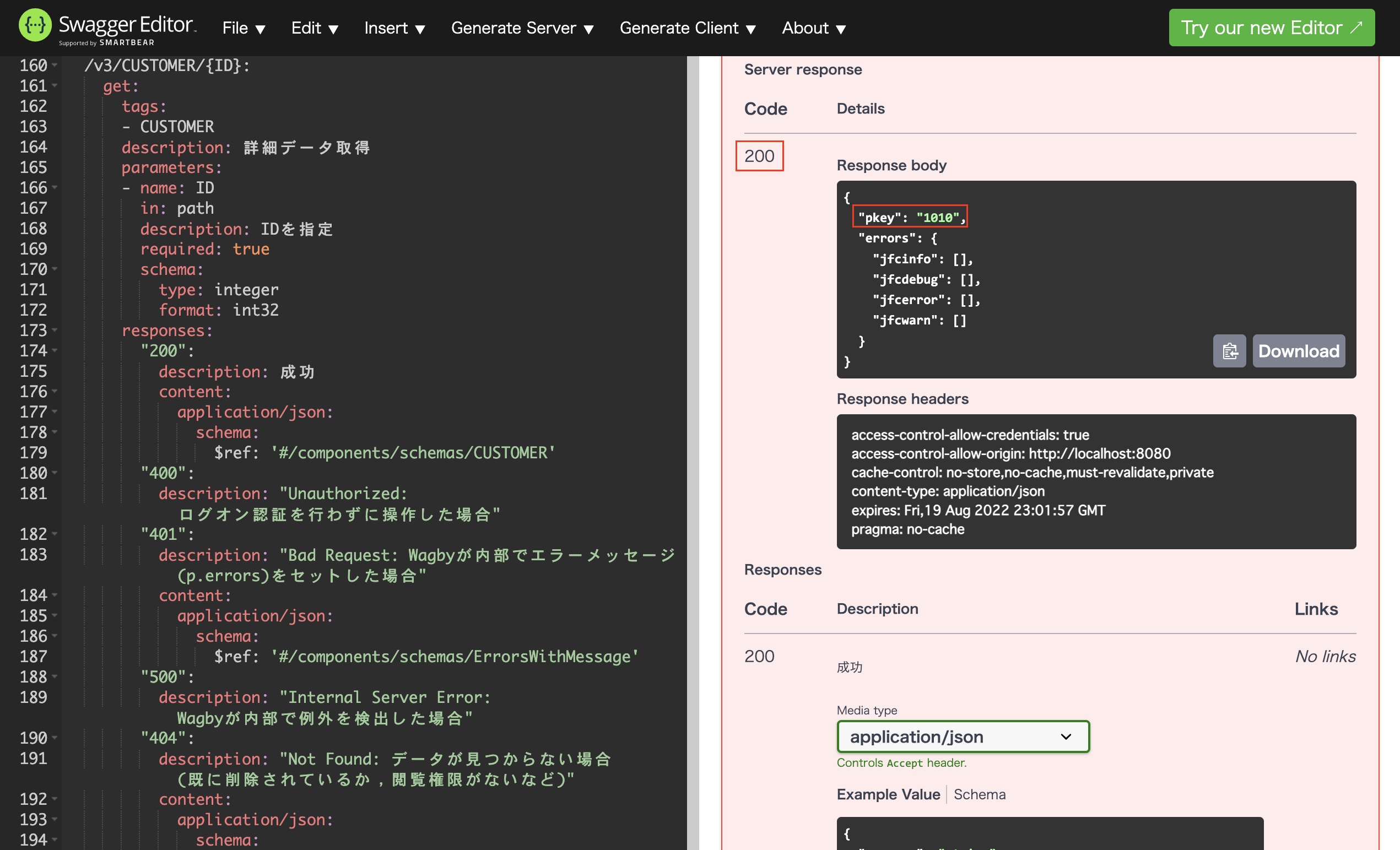
新規登録用データの準備
/v3/CUSTOMER/_ を開きます。